CITROEN JUMPER SPACETOURER 2017 Návod na použitie (in Slovak)
Manufacturer: CITROEN, Model Year: 2017, Model line: JUMPER SPACETOURER, Model: CITROEN JUMPER SPACETOURER 2017Pages: 774, veľkosť PDF: 79.06 MB
Page 731 of 774
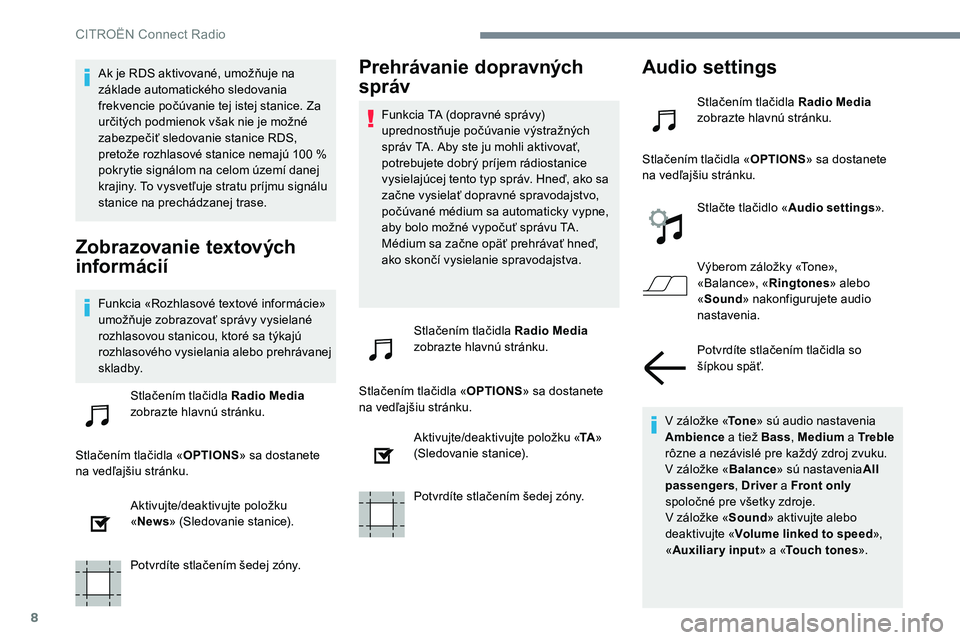
8
Ak je RDS aktivované, umožňuje na
základe automatického sledovania
frekvencie počúvanie tej istej stanice. Za
určitých podmienok však nie je možné
zabezpečiť sledovanie stanice RDS,
pretože rozhlasové stanice nemajú 100 %
pokrytie signálom na celom území danej
krajiny. To vysvetľuje stratu príjmu signálu
stanice na prechádzanej trase.
Zobrazovanie textových
informácií
Funkcia «Rozhlasové textové informácie»
umožňuje zobrazovať správy vysielané
rozhlasovou stanicou, ktoré sa týkajú
rozhlasového vysielania alebo prehrávanej
skladby.Stlačením tlačidla Radio Media
zobrazte hlavnú stránku.
Stlačením tlačidla « OPTIONS» sa dostanete
na vedľajšiu stránku.
Aktivujte/deaktivujte položku
«News » (Sledovanie stanice).
Potvrdíte stlačením šedej zóny.
Prehrávanie dopravných
správ
Funkcia TA (dopravné správy)
uprednostňuje počúvanie výstražných
správ TA. Aby ste ju mohli aktivovať,
potrebujete dobrý príjem rádiostanice
vysielajúcej tento typ správ. Hneď, ako sa
začne vysielať dopravné spravodajstvo,
počúvané médium sa automaticky vypne,
aby bolo možné vypočuť správu TA.
Médium sa začne opäť prehrávať hneď,
ako skončí vysielanie spravodajstva.
Stlačením tlačidla Radio Media
zobrazte hlavnú stránku.
Stlačením tlačidla « OPTIONS» sa dostanete
na vedľajšiu stránku.
Aktivujte/deaktivujte položku « TA»
(Sledovanie stanice).
Potvrdíte stlačením šedej zóny.
Audio settings
Stlačením tlačidla Radio Media
zobrazte hlavnú stránku.
Stlačením tlačidla « OPTIONS» sa dostanete
na vedľajšiu stránku.
Stlačte tlačidlo « Audio settings».
Výberom záložky «Tone»,
«Balance», « Ringtones» alebo
« Sound » nakonfigurujete audio
nastavenia.
Potvrdíte stlačením tlačidla so
šípkou späť.
V záložke « To n e» sú audio nastavenia
Ambience a tiež Bass , Medium a Tr e b l e
rôzne a nezávislé pre každý zdroj zvuku.
V záložke « Balance» sú nastavenia All
passengers , Driver a Front only
spoločné pre všetky zdroje.
V záložke « Sound» aktivujte alebo
deaktivujte « Volume linked to speed »,
« Auxiliary input » a «Touch tones ».
CITROËN Connect Radio
Page 732 of 774
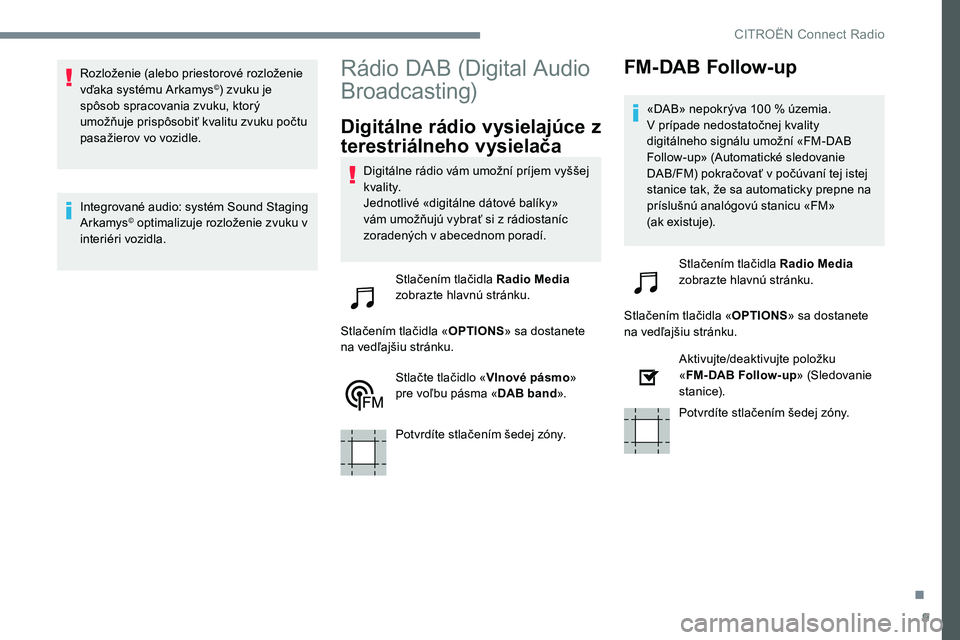
9
Rozloženie (alebo priestorové rozloženie
vďaka systému Arkamys©) zvuku je
spôsob spracovania zvuku, ktorý
umožňuje prispôsobiť kvalitu zvuku počtu
pasažierov vo vozidle.
Integrované audio: systém Sound Staging
Arkamys
© optimalizuje rozloženie zvuku v
interiéri vozidla.
Rádio DAB (Digital Audio
Broadcasting)
Digitálne rádio vysielajúce z
terestriálneho vysielača
Digitálne rádio vám umožní príjem vyššej
kvality.
Jednotlivé «digitálne dátové balíky»
vám umožňujú vybrať si z rádiostaníc
zoradených v abecednom poradí.
Stlačením tlačidla Radio Media
zobrazte hlavnú stránku.
Stlačením tlačidla « OPTIONS» sa dostanete
na vedľajšiu stránku.
Stlačte tlačidlo « Vlnové pásmo»
pre voľbu pásma « DAB band».
Potvrdíte stlačením šedej zóny.
FM-DAB Follow-up
«DAB» nepokrýva 100 % územia.
V prípade nedostatočnej kvality
digitálneho signálu umožní «FM-DAB
Follow-up» (Automatické sledovanie
DAB/FM) pokračovať v počúvaní tej istej
stanice tak, že sa automaticky prepne na
príslušnú analógovú stanicu «FM»
(ak existuje).
Stlačením tlačidla Radio Media
zobrazte hlavnú stránku.
Stlačením tlačidla « OPTIONS» sa dostanete
na vedľajšiu stránku.
Aktivujte/deaktivujte položku
«FM-DAB Follow-up » (Sledovanie
s t a n i c e).
Potvrdíte stlačením šedej zóny.
.
CITROËN Connect Radio
Page 733 of 774

10
Médiá
Por t USB
Vložte kľúč USB do zásuvky USB alebo pripojte
periférne zariadenie USB do zásuvky USB pomocou
vhodného kábla (nie je súčasťou dodávky).
Z dôvodu ochrany systému nepoužívajte
rozbočovač USB.
Systém vytvorí zoznamy prehrávaných súborov
(v dočasnej pamäti). Počas pr vého pripojenia
môže tento proces tr vať v rozmedzí od
niekoľkých sekúnd až po niekoľko minút.
Potrebný čas čakania je možné skrátiť
znížením počtu nehudobných súborov, ako aj
počtu priečinkov v danom zariadení.
Zoznamy skladieb sa aktualizujú pri každom
vypnutí zapaľovania alebo pri pripojení kľúča
USB. Zoznamy sa ukladajú do pamäte: ak
v nich nie sú vykonané zmeny, bude čas
následného načítania kratší.
Prídavná zásuvka (AUX)
(v závislosti od modelu / výbavy).
Tento zdroj je dostupný len v prípade, ak bola v
audio nastaveniach vybraná položka «Auxiliary
input ».
Prenosné zariadenie (prehrávač MP3 atď.)
pripojte do zásuvky AUX s konektorom
typu Jack pomocou zvukového kábla (nie je
súč asťou dodávk y).
Najskôr nastavte hlasitosť na svojom
prenosnom zariadení (na vyššiu úroveň).
Potom nastavte hlasitosť svojho audio systému.
Zobrazenie a správa súborov sa ovláda
prostredníctvom prenosného zariadenia.
Ak je aktivované «FM-DAB Follow-up»
(Automatické sledovanie DAB/FM),
systém sa prepne na analógové rádio
«FM» s niekoľko sekundovým časovým
oneskorením a niekedy dôjde aj k zmene
hlasitosti.
Po opätovnom dosiahnutí dobrej kvality
digitálneho signálu systém automaticky
prepne späť na «DAB».
Ak počúvaná stanica «DAB» nie je
dostupná v «FM» alebo ak, «FM-DAB
Follow-up» nie je aktivované, zvuk sa pri
nedostatočnej kvalite digitálneho signálu
preruší.
CITROËN Connect Radio
Page 734 of 774
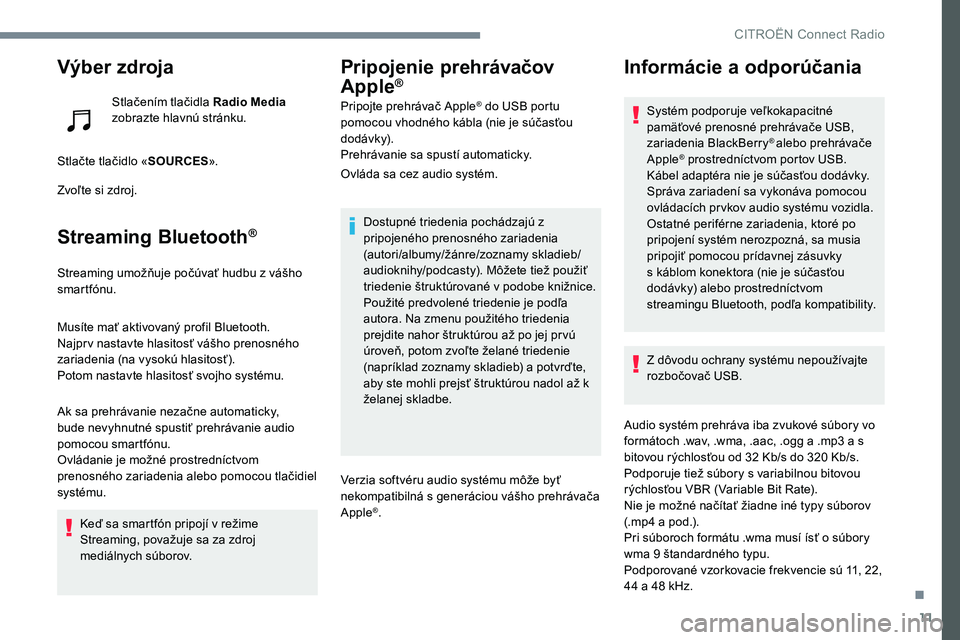
11
Výber zdroja
Stlačením tlačidla Radio Media
zobrazte hlavnú stránku.
Stlačte tlačidlo « SOURCES».
Zvoľte si zdroj.
Streaming Bluetooth®
Streaming umožňuje počúvať hudbu z vášho
smartfónu.
Musíte mať aktivovaný profil Bluetooth.
Najpr v nastavte hlasitosť vášho prenosného
zariadenia (na vysokú hlasitosť).
Potom nastavte hlasitosť svojho systému.
Ak sa prehrávanie nezačne automaticky,
bude nevyhnutné spustiť prehrávanie audio
pomocou smartfónu.
Ovládanie je možné prostredníctvom
prenosného zariadenia alebo pomocou tlačidiel
systému.
Keď sa smartfón pripojí v režime
Streaming, považuje sa za zdroj
mediálnych súborov.
Pripojenie prehrávačov
Apple®
Pripojte prehrávač Apple® do USB portu
pomocou vhodného kábla (nie je súčasťou
dodávk y).
Prehrávanie sa spustí automaticky.
Ovláda sa cez audio systém.
Dostupné triedenia pochádzajú z
pripojeného prenosného zariadenia
(autori/albumy/žánre/zoznamy skladieb/
audioknihy/podcasty). Môžete tiež použiť
triedenie štruktúrované v podobe knižnice.
Použité predvolené triedenie je podľa
autora. Na zmenu použitého triedenia
prejdite nahor štruktúrou až po jej pr vú
úroveň, potom zvoľte želané triedenie
(napríklad zoznamy skladieb) a potvrďte,
aby ste mohli prejsť štruktúrou nadol až k
želanej skladbe.
Verzia softvéru audio systému môže byť
nekompatibilná s generáciou vášho prehrávača
Apple
®.
Informácie a odporúčania
Systém podporuje veľkokapacitné
pamäťové prenosné prehrávače USB,
zariadenia BlackBerry
® alebo prehrávače
Apple® prostredníctvom portov USB.
Kábel adaptéra nie je súčasťou dodávky.
Správa zariadení sa vykonáva pomocou
ovládacích pr vkov audio systému vozidla.
Ostatné periférne zariadenia, ktoré po
pripojení systém nerozpozná, sa musia
pripojiť pomocou prídavnej zásuvky
s káblom konektora (nie je súčasťou
dodávky) alebo prostredníctvom
streamingu Bluetooth, podľa kompatibility.
Z dôvodu ochrany systému nepoužívajte
rozbočovač USB.
Audio systém prehráva iba zvukové súbory vo
formátoch .wav, .wma, .aac, .ogg a .mp3 a s
bitovou rýchlosťou od 32 Kb/s do 320 Kb/s.
Podporuje tiež súbory s variabilnou bitovou
rýchlosťou VBR (Variable Bit Rate).
Nie je možné načítať žiadne iné typy súborov
(.mp4 a pod.).
Pri súboroch formátu .wma musí ísť o súbory
wma 9 štandardného typu.
Podporované vzorkovacie frekvencie sú 11, 22,
44 a 48 kHz.
.
CITRO
Page 735 of 774

12
Odporúča sa zapisovať názvy súborov s
použitím menej ako 20 znakov a bez použitia
špeciálnych znakov (napr.: « » ? . ; ù), aby
sa predišlo problémom s prehrávaním alebo
zobrazením.
Používajte výhradne kľúče USB vo formáte
FAT32 (tabuľka umiestnenia súborov).Pre zabezpečenie správneho použitia sa
odporúča použiť originálny USB kábel
prenosného zariadenia.
Aby bolo možné prehrávanie napálených CDR
alebo CDRW, uprednostnite pri napaľovaní
štandardné normy ISO 9660 úrovne 1, 2 alebo
Joliet.
Ak je disk napálený v inom formáte, je možné,
že prehrávanie nebude prebiehať správne.
Na jednom disku sa odporúča používať vždy
ten istý štandard záznamu s čo najnižšou
rýchlosťou záznamu (maximálne 4x), aby bola
zabezpečená najlepšia kvalita zvuku.
V konkrétnom prípade diskov CD s viacerými
sekciami sa odporúča štandard Joliet.Telefón
MirrorLinkTM pripojenie
smartfónov
Z bezpečnostných dôvodov, ako aj z
dôvodu nutnosti zvýšenej pozornosti zo
strany vodiča je používanie smartfónu pri
jazde zakázané.
Akákoľvek manipulácia sa musí vykonávať
len v zastavenom vozidle .
Synchronizácia smartfónu umožňuje
používateľom zobrazovať aplikácie
prispôsobené technológii MirrorLink
TM na
displeji vozidla.
Predpisy a normy neustále prechádzajú
vývojom. Z dôvodu správneho fungovania
procesu komunikácie medzi smartfónom
a systémom je potrebné, aby bol smartfón
odblokovaný a aby sa vykonávala
aktualizácia operačného systému
smartfónu, ako aj dátum a čas smartfónu
a systému.
Podporované modely smartfónov nájdete
na webových stránkach značky vášho
vozidla vašej krajiny. Z dôvodu zachovania bezpečnosti
je prehliadanie aplikácií možné len v
zastavenom vozidle; hneď, ako sa vozidlo
uvedie do pohybu, zobrazenie aplikácií sa
preruší.
Funkcia «
MirrorLink
TM» vyžaduje
kompatibilný smartfón a aplikácie.
Telefón nepripojený pomocou
Bluetooth®
Pripojte USB kábel. Ak sa smartfón
pripojí pomocou kábla USB, nabíja
sa.
V systéme stlačte tlačidlo
« Telephone » pre zobrazenie
hlavnej stránky.
Stlačte tlačidlo « MirrorLink
TM» pre
spustenie aplikácie systému.
V závislosti od smartfónu musíte aktivovať
funkciu «MirrorLink
TM».
CITROËN Connect Radio
Page 736 of 774
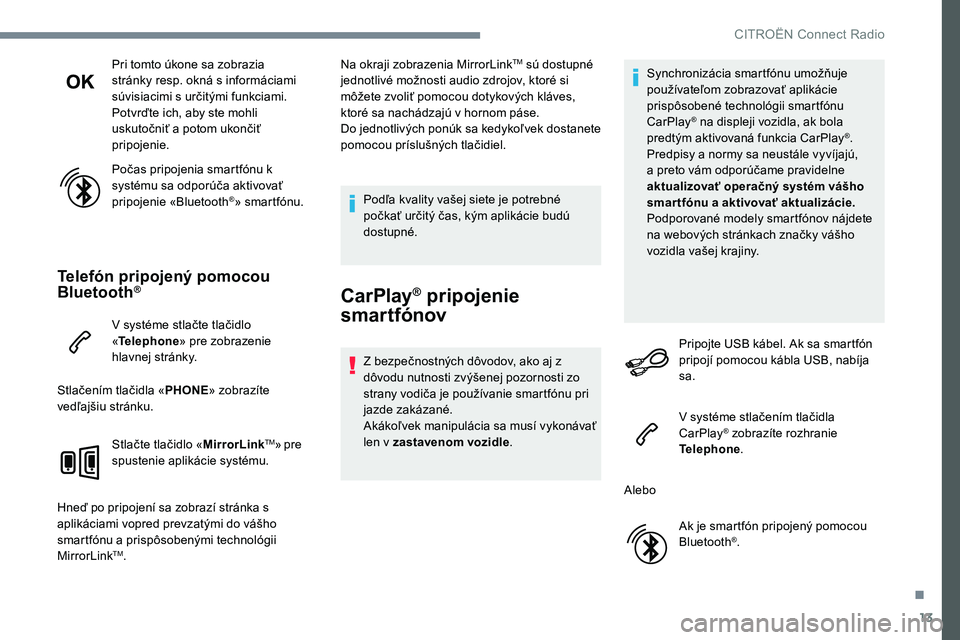
13
Pri tomto úkone sa zobrazia
stránky resp. okná s informáciami
súvisiacimi s určitými funkciami.
Potvrďte ich, aby ste mohli
uskutočniť a potom ukončiť
pripojenie.
Počas pripojenia smartfónu k
systému sa odporúča aktivovať
pripojenie «Bluetooth
®» smartfónu.
Telefón pripojený pomocou
Bluetooth®
V systéme stlačte tlačidlo
«Telephone » pre zobrazenie
hlavnej stránky.
Stlačením tlačidla « PHONE» zobrazíte
vedľajšiu stránku.
Stlačte tlačidlo « MirrorLink
TM» pre
spustenie aplikácie systému.
Hneď po pripojení sa zobrazí stránka s
aplikáciami vopred prevzatými do vášho
smartfónu a prispôsobenými technológii
MirrorLink
TM. Na okraji zobrazenia MirrorLink
TM sú dostupné
jednotlivé možnosti audio zdrojov, ktoré si
môžete zvoliť pomocou dotykových kláves,
ktoré sa nachádzajú v hornom páse.
Do jednotlivých ponúk sa kedykoľvek dostanete
pomocou príslušných tlačidiel.
Podľa kvality vašej siete je potrebné
počkať určitý čas, kým aplikácie budú
dostupné.
CarPlay® pripojenie
smartfónov
Z bezpečnostných dôvodov, ako aj z
dôvodu nutnosti zvýšenej pozornosti zo
strany vodiča je používanie smartfónu pri
jazde zakázané.
Akákoľvek manipulácia sa musí vykonávať
len v zastavenom vozidle .Synchronizácia smartfónu umožňuje
používateľom zobrazovať aplikácie
prispôsobené technológii smartfónu
CarPlay
® na displeji vozidla, ak bola
predtým aktivovaná funkcia CarPlay®.
Predpisy a normy sa neustále vyvíjajú,
a preto vám odporúčame pravidelne
aktualizovať operačný systém vášho
smar tfónu a aktivovať aktualizácie.
Podporované modely smartfónov nájdete
na webových stránkach značky vášho
vozidla vašej krajiny.
Pripojte USB kábel. Ak sa smartfón
pripojí pomocou kábla USB, nabíja
sa.
V systéme stlačením tlačidla
CarPlay
® zobrazíte rozhranie
Telephone .
Alebo Ak je smartfón pripojený pomocou
Bluetooth
®.
.
CITROËN Connect Radio
Page 737 of 774
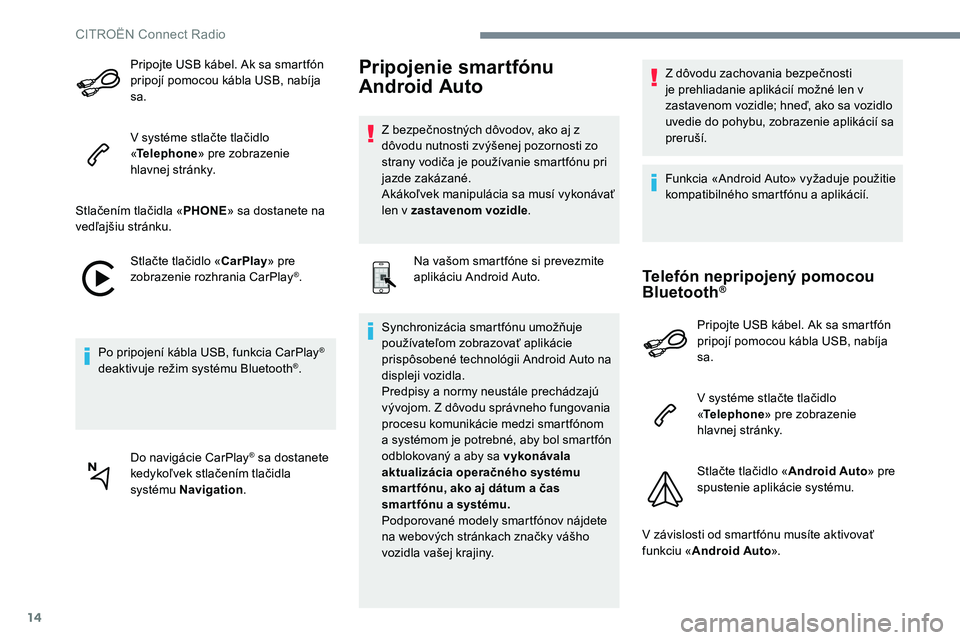
14
Pripojte USB kábel. Ak sa smartfón
pripojí pomocou kábla USB, nabíja
sa.
V systéme stlačte tlačidlo
«Telephone » pre zobrazenie
hlavnej stránky.
Stlačením tlačidla « PHONE» sa dostanete na
vedľajšiu stránku.
Stlačte tlačidlo « CarPlay» pre
zobrazenie rozhrania CarPlay
®.
Po pripojení kábla USB, funkcia CarPlay
®
deaktivuje režim systému Bluetooth®.
Do navigácie CarPlay
® sa dostanete
kedykoľvek stlačením tlačidla
systému Navigation .
Pripojenie smartfónu
Android Auto
Z bezpečnostných dôvodov, ako aj z
dôvodu nutnosti zvýšenej pozornosti zo
strany vodiča je používanie smartfónu pri
jazde zakázané.
Akákoľvek manipulácia sa musí vykonávať
len v zastavenom vozidle .
Na vašom smartfóne si prevezmite
aplikáciu Android Auto.
Synchronizácia smartfónu umožňuje
používateľom zobrazovať aplikácie
prispôsobené technológii Android Auto na
displeji vozidla.
Predpisy a normy neustále prechádzajú
vývojom. Z dôvodu správneho fungovania
procesu komunikácie medzi smartfónom
a systémom je potrebné, aby bol smartfón
odblokovaný a aby sa vykonávala
aktualizácia operačného systému
smar tfónu, ako aj dátum a čas
smartfónu a systému.
Podporované modely smartfónov nájdete
na webových stránkach značky vášho
vozidla vašej krajiny. Z dôvodu zachovania bezpečnosti
je prehliadanie aplikácií možné len v
zastavenom vozidle; hneď, ako sa vozidlo
uvedie do pohybu, zobrazenie aplikácií sa
preruší.
Funkcia «Android Auto» vyžaduje použitie
kompatibilného smartfónu a aplikácií.
Telefón nepripojený pomocou
Bluetooth®
Pripojte USB kábel. Ak sa smartfón
pripojí pomocou kábla USB, nabíja
sa.
V systéme stlačte tlačidlo
«
Telephone » pre zobrazenie
hlavnej stránky.
Stlačte tlačidlo « Android Auto» pre
spustenie aplikácie systému.
V závislosti od smartfónu musíte aktivovať
funkciu « Android Auto ».
CITROËN Connect Radio
Page 738 of 774
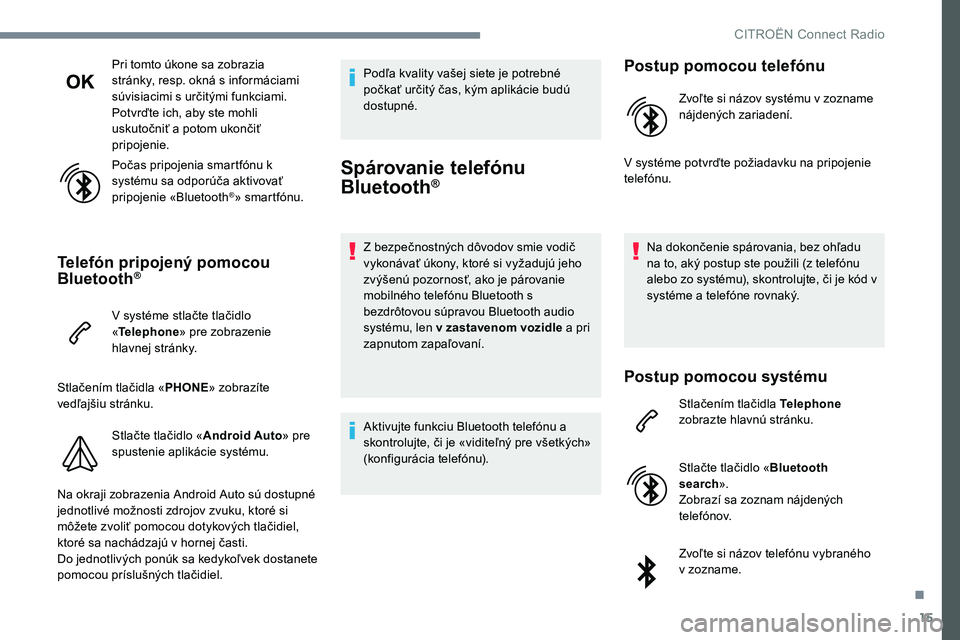
15
Pri tomto úkone sa zobrazia
stránky, resp. okná s informáciami
súvisiacimi s určitými funkciami.
Potvrďte ich, aby ste mohli
uskutočniť a potom ukončiť
pripojenie.
Počas pripojenia smartfónu k
systému sa odporúča aktivovať
pripojenie «Bluetooth
®» smartfónu.
Telefón pripojený pomocou
Bluetooth®
V systéme stlačte tlačidlo
«Telephone » pre zobrazenie
hlavnej stránky.
Stlačením tlačidla « PHONE» zobrazíte
vedľajšiu stránku.
Stlačte tlačidlo « Android Auto» pre
spustenie aplikácie systému.
Na okraji zobrazenia Android Auto sú dostupné
jednotlivé možnosti zdrojov zvuku, ktoré si
môžete zvoliť pomocou dotykových tlačidiel,
ktoré sa nachádzajú v hornej časti.
Do jednotlivých ponúk sa kedykoľvek dostanete
pomocou príslušných tlačidiel. Podľa kvality vašej siete je potrebné
počkať určitý čas, kým aplikácie budú
dostupné.
Spárovanie telefónu
Bluetooth®
Z bezpečnostných dôvodov smie vodič
vykonávať úkony, ktoré si vyžadujú jeho
zvýšenú pozornosť, ako je párovanie
mobilného telefónu Bluetooth s
bezdrôtovou súpravou Bluetooth audio
systému, len v zastavenom vozidle
a pri
zapnutom zapaľovaní.
Aktivujte funkciu Bluetooth telefónu a
skontrolujte, či je «viditeľný pre všetkých»
(konfigurácia telefónu).
Postup pomocou telefónu
Zvoľte si názov systému v zozname
nájdených zariadení.
V systéme potvrďte požiadavku na pripojenie
telefónu.
Na dokončenie spárovania, bez ohľadu
na to, aký postup ste použili (z telefónu
alebo zo systému), skontrolujte, či je kód v
systéme a telefóne rovnaký.
Postup pomocou systému
Stlačením tlačidla Telephone
zobrazte hlavnú stránku.
Stlačte tlačidlo « Bluetooth
search ».
Zobrazí sa zoznam nájdených
telefónov.
Zvoľte si názov telefónu vybraného
v zozname.
.
CITROËN Connect Radio
Page 739 of 774
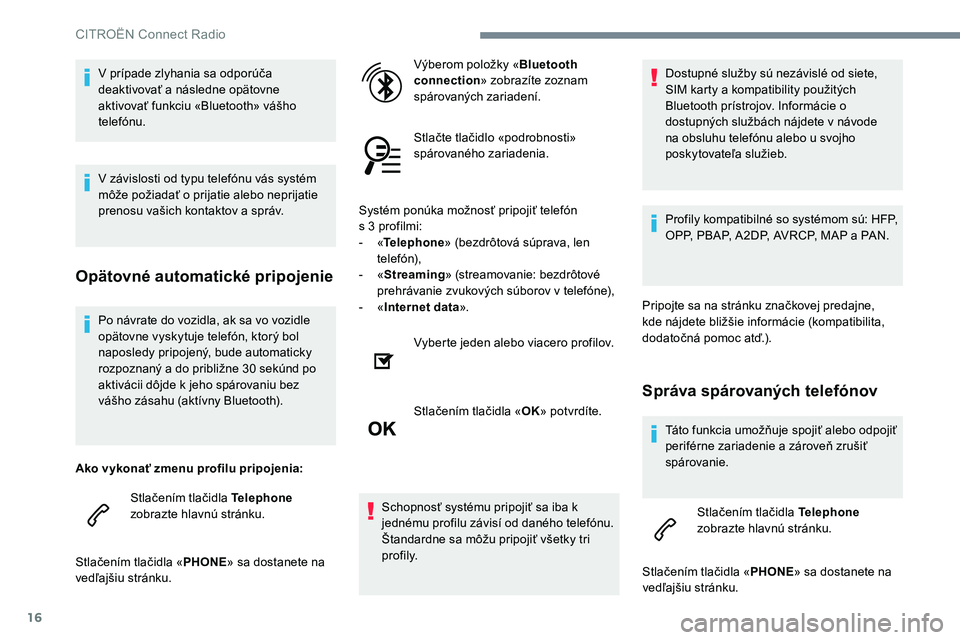
16
Po návrate do vozidla, ak sa vo vozidle
opätovne vyskytuje telefón, ktorý bol
naposledy pripojený, bude automaticky
rozpoznaný a do približne 30 sekúnd po
aktivácii dôjde k jeho spárovaniu bez
vášho zásahu (aktívny Bluetooth).
Ako vykonať zmenu profilu pripojenia: Stlačením tlačidla Telephone
zobrazte hlavnú stránku.
Stlačením tlačidla « PHONE» sa dostanete na
vedľajšiu stránku. Výberom položky «
Bluetooth
connection » zobrazíte zoznam
spárovaných zariadení.
Stlačte tlačidlo «podrobnosti»
spárovaného zariadenia.
Systém ponúka možnosť pripojiť telefón
s 3 profilmi:
- «Telephone » (bezdrôtová súprava, len
telefón),
- «Streaming » (streamovanie: bezdrôtové
prehrávanie zvukových súborov v telefóne),
- «Internet data ».
Vyberte jeden alebo viacero profilov.
Stlačením tlačidla « OK» potvrdíte.
Schopnosť systému pripojiť sa iba k
jednému profilu závisí od daného telefónu.
Štandardne sa môžu pripojiť všetky tri
profily. Dostupné služby sú nezávislé od siete,
SIM karty a kompatibility použitých
Bluetooth prístrojov. Informácie o
dostupných službách nájdete v návode
na obsluhu telefónu alebo u svojho
poskytovateľa služieb.
Profily kompatibilné so systémom sú: HFP,
OPP, PBAP, A 2DP, AVRCP, MAP a PAN.
Pripojte sa na stránku značkovej predajne,
kde nájdete bližšie informácie (kompatibilita,
dodatočná pomoc atď.).
Správa spárovaných telefónov
Táto funkcia umožňuje spojiť alebo odpojiť
periférne zariadenie a zároveň zrušiť
spárovanie. Stlačením tlačidla Telephone
zobrazte hlavnú stránku.
Stlačením tlačidla « PHONE» sa dostanete na
vedľajšiu stránku.
V prípade zlyhania sa odporúča
deaktivovať a následne opätovne
aktivovať funkciu «Bluetooth» vášho
telefónu.
V závislosti od typu telefónu vás systém
môže požiadať o prijatie alebo neprijatie
prenosu vašich kontaktov a správ.
Opätovné automatické pripojenie
CITROËN Connect Radio
Page 740 of 774
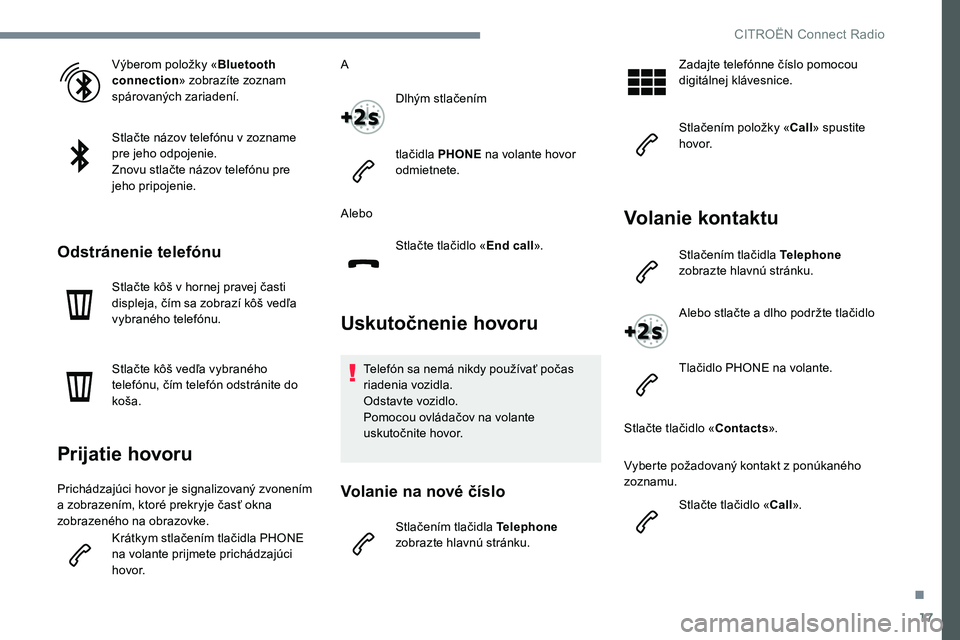
17
Výberom položky «Bluetooth
connection » zobrazíte zoznam
spárovaných zariadení.
Stlačte názov telefónu v zozname
pre jeho odpojenie.
Znovu stlačte názov telefónu pre
jeho pripojenie.
Odstránenie telefónu
Stlačte kôš v hornej pravej časti
displeja, čím sa zobrazí kôš vedľa
vybraného telefónu.
Stlačte kôš vedľa vybraného
telefónu, čím telefón odstránite do
koša.
Prijatie hovoru
Prichádzajúci hovor je signalizovaný zvonením
a zobrazením, ktoré prekryje časť okna
zobrazeného na obrazovke.
Krátkym stlačením tlačidla PHONE
na volante prijmete prichádzajúci
h ovo r. A
Dlhým stlačením
tlačidla PHONE na volante hovor
odmietnete.
Alebo Stlačte tlačidlo « End call».
Uskutočnenie hovoru
Telefón sa nemá nikdy používať počas
riadenia vozidla.
Odstavte vozidlo.
Pomocou ovládačov na volante
uskutočnite hovor.
Volanie na nové číslo
Stlačením tlačidla Telephone
zobrazte hlavnú stránku. Zadajte telefónne číslo pomocou
digitálnej klávesnice.
Stlačením položky «
Call» spustite
h ovo r.
Volanie kontaktu
Stlačením tlačidla Telephone
zobrazte hlavnú stránku.
Alebo stlačte a dlho podržte tlačidlo
Tlačidlo PHONE na volante.
Stlačte tlačidlo « Contacts».
Vyberte požadovaný kontakt z ponúkaného
zoznamu. Stlačte tlačidlo « Call».
.
CITRO